Mit Mapping network drives können Sie Ordner auf Ihren Systemen für andere in Ihrem Netzwerk freigeben. Um sicherzustellen, dass Unbefugte nicht auf die Treiber zugreifen können, sollten diese Laufwerke passwortgeschützt sein.
Sie sollten es mit einem Benutzernamen und einem Passwort schützen. Wenn Sie die Anmeldeinformationen für ein zugeordnetes Laufwerk ändern müssen, müssen Sie mit dem gleichen Verfahren fortfahren, das Sie ursprünglich beim Zuordnen eines Laufwerks gemacht haben. Außerdem müssen Sie die Option auswählen, die besagt, dass Verbinden mit unterschiedlichen Anmeldeinformationen verwendet wird.
Schritte zum Ändern der Anmeldeinformationen für das zugeordnete Laufwerk:
- Doppelklicken Sie auf dem Desktop auf Arbeitsplatz,
- Wählen Sie oben in der Menüleiste Netzlaufwerk verbinden,
- Wählen Sie das Laufwerk, das Sie ändern möchten,
- Klicken Sie auf die Option „Durchsuchen“ und wählen Sie dann den zuzuordnenden Netzwerkstandort aus, wenn die Karte leer ist, und wenn nicht, ändern Sie den Inhalt nicht.
- Klicken Sie auf „OK“, wenn Sie den Speicherort ausgewählt haben, und klicken Sie dann auf „Bei der Anmeldung erneut verbinden“ und „Mit anderen Anmeldeinformationen verbinden“.
- Klicken Sie auf die Schaltfläche Fertig stellen,
- Wählen Sie nun „Mit anderen Zugangsdaten verbinden“, um das Passwort zu ändern,
- Geben Sie einen neuen Benutzernamen und ein Passwort ein, die Sie zum Verbinden des Laufwerks verwenden möchten.
- Stellen Sie sicher, dass der Name Ihres Computers im Bereich Domain angezeigt wird. Wenn nicht, geben Sie den Namen vor dem Benutzernamen ein.
- Trennen Sie die beiden mit einem umgekehrten Schrägstrich, zum Beispiel: Computername\Benutzername,
- Klicken Sie dann auf OK und Sie können das zugeordnete Laufwerk als Laufwerk in Ihrem Ordner „Arbeitsplatz“ sehen.
Schritte zum Aktualisieren der Anmeldeinformationen für zugeordnete Netzlaufwerke
Das Zuordnen eines Treibers bedeutet, dass Sie dauerhaften Zugriff auf einen Treiber erhalten, der sich auf einem anderen Computer, Dateiserver und Netzwerkspeichergerät an einem anderen Ort befindet. Während des Vorgangs weist Windows einem bestimmten Treiber oder Ordner einen separaten Laufwerksbuchstaben zu, auf den Sie mit einem einzigen Klick zugreifen können.
Von dieser Funktion profitieren Unternehmen am meisten, da in jeder Organisation oder Firma Computer verwendet werden, um eine Verbindung zum Domänennetzwerk herzustellen und um auf das Domänennetzwerk zuzugreifen, müssen Benutzer den Benutzernamen und das Kennwort eingeben.
Sobald wir das Passwort geändert haben, fordert Windows Sie auf, sich erneut anzumelden. Alle älteren Kennwörter werden jedoch nicht aus den Windows-Anmeldeinformationen gelöscht. Dies wirkt sich erheblich auf Apps wie Outlook, ein Laufwerk und zugeordnete Netzwerke aus, sodass die Anmeldeinformationen für zugeordnete Netzlaufwerke aktualisiert werden müssen. Hier sind die erforderlichen Schritte dazu:
- Drücken Sie Win+R, geben Sie Control ein und drücken Sie die Eingabetaste, um die Systemsteuerung zu öffnen.
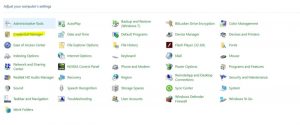
- Ansicht durch große Symbole von oben einstellen,
- Klicken Sie auf Credential Manager und erweitern Sie diese Anmeldedaten.
- Wählen Sie „Bearbeiten“ und gehen Sie im nächsten Fenster zu „Allgemeine Zugangsdaten bearbeiten“, geben Sie den letzten Benutzernamen und das Passwort ein und speichern Sie es.
Hinweis: Es ist mühsam, das zugeordnete Tauchpasswort zu bearbeiten, wenn Sie viele Netzlaufwerke zugeordnet haben. In diesem Fall können Sie alle Anmeldeinformationen aus dem Anmeldeinformationsmanager entfernen, und sobald Sie dies getan haben, wird das Kennwortfenster angezeigt, in dem Sie neue Anmeldeinformationen eingeben sollten, und das Fenster speichert sie automatisch und löscht die älteren.
Fazit
Das ist alles! Wir haben eine vollständige Anleitung zum Ändern und Aktualisieren der Anmeldeinformationen für zugeordnete Netzlaufwerke bereitgestellt. Hoffentlich sind die im Artikel genannten Schritte hilfreich für Sie. Die Schritte werden auf einfachste Weise bereitgestellt, sodass selbst weniger technisch versierte Personen die Schritte problemlos selbst ausführen können.



